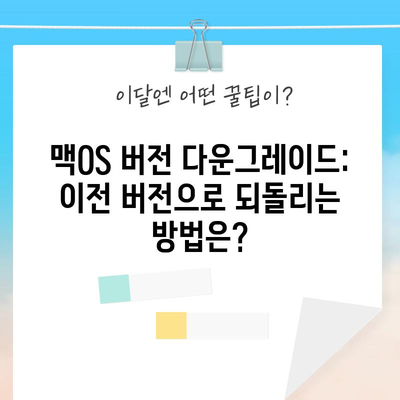맥OS 버전 다운그레이드 설정 방법이전 버전 macOS 되돌리는 방법
맥OS 버전 다운그레이드 설정 방법과 이전 버전 macOS 되돌리는 방법을 상세히 설명합니다. 쉽고 간단한 절차로 맥을 원래 버전으로 되돌리세요.
맥OS 다운그레이드에 대한 이해
애플의 macOS는 매년 새로운 버전을 출시하는데, 사용자들은 여러 이유로 특정 버전으로의 다운그레이드를 고려하게 됩니다. 예를 들어, 최신 업데이트가 기존에 사용하는 프로그램과 호환되지 않거나, UI 변화가 마음에 들지 않아 예전 환경으로 돌아가고 싶을 때 다운그레이드를 선택할 수 있습니다. 하지만, 맥OS 버전 다운그레이드는 그리 간단하지 않으며, 몇 가지 준비해야 할 사항이 있습니다. 이를 통해 이전 버전으로의 복귀가 무엇인지, 그 과정에서의 주의사항에 대해 살펴보도록 하겠습니다.
다운그레이드 커트라인
첫 번째로 알아야 할 점은 맥OS의 다운그레이드 커트라인입니다. 이는 다운그레이드할 수 있는 최하의 버전, 즉 커트라인을 의미하며, 일반적으로 사용자의 기기가 처음 설치된 운영체제보다 낮은 버전으로는 되돌릴 수 없습니다. 예를 들어, 2020년 M1 맥북 에어는 출고 당시 Big Sur(빅서) 버전이 설치되어 있었기 때문에 Big Sur까지의 다운그레이드는 가능하지만, Mojave(모하비)나 Catalina(카타리나)로는 내릴 수 없습니다.
| 모델 | 처음 설치된 OS | 다운그레이드 가능 최하 버전 |
|---|---|---|
| 2020 M1 맥북 에어 | Big Sur (11.x) | Big Sur (11.x) |
| 2019 맥북 프로 | Catalina (10.15) | Catalina (10.15) |
| 2018 맥 미니 | Mojave (10.14) | Mojave (10.14) |
이러한 커트라인을 확실히 알고 진행하지 않으면, 원치 않는 실수를 할 수 있습니다. 따라서 다운그레이드하기 전, 자신의 맥 제품이 설치 가능한 OS 버전을 먼저 확인하는 것이 좋습니다.
백업 파일의 중요성
두 번째로, 맥OS 다운그레이드를 수행하기 전 반드시 백업을 해두어야 합니다. 시스템의 다운그레이드를 하면 설치된 모든 프로그램 및 데이터가 삭제될 수 있기 때문입니다. 예를 들어, 현재 Monterey(몬트레이)에서 사용할 데이터는 다른 버전인 Big Sur에서 사용할 수 없는 경우가 많습니다. 따라서, 과거에 저장한 파일이나 프로그램을 복구할 수 있는 복원 포인트를 만들어 두는 것이 필수입니다.
백업은 Time Machine이나 외장 HDD를 통해 수행할 수 있으며, 특히 Time Machine을 이용해 간편하게 전체 시스템 백업을 해두는 것을 권장합니다. 백업을 진행할 때는 아래와 같은 점에 유의하십시오.
- 데이터를 주기적으로 백업하십시오.
- 중요한 문서, 이미지, 동영상 등의 개인 파일은 따로 클라우드 스토리지에 백업해 두는 것이 좋습니다.
- 과거의 복원 포인트가 필요한 경우, 그 데이터를 확인할 수 있는지를 신중히 검토해야 합니다.
| 백업 방법 | 장점 | 단점 |
|---|---|---|
| Time Machine | 자동화된 시스템 백업 | 외장 드라이브가 필요함 |
| 클라우드 스토리지 | 어디서든 손쉽게 접근 가능 | 안정성에 따라 서비스 요금 발생 |
이와 같은 과정을 통해 다운그레이드하기 전, 데이터 손실을 방지할 수 있습니다. 사용자의 모든 소중한 데이터가 잘 보존되어야 다운그레이드를 안정적으로 진행할 수 있습니다.
💡 유튜브 리밴스드 설치 방법과 오류 해결 팁을 알아보세요! 💡
맥OS 버전 다운그레이드 방법
맥OS 버전 다운그레이드를 시도하는 방법은 여러 가지가 있지만, 여기서는 두 가지 대표적인 방법인 재설치와 마이그레이션 방법을 중심으로 설명하겠습니다. 재설치 방법은 부팅 USB를 이용하여 새로운 운영체제를 설치하는 방식이며, 마이그레이션 방법은 기존의 데이터를 복원하는 것을 목표로 하고 있습니다.
방법 1: 부팅 USB 생성
부팅 USB는 다운그레이드 과정에서 필요한 첫 번째 단계로, 다운그레이드할 운영체제를 설치할 USB 메모리를 생성하는 것입니다. 헌팅 USB를 생성하기 위해서는 미리 다루어야 할 몇 가지 요소가 있습니다.
- USB 드라이브 준비: 해당 OS의 설치 파일이 들어갈 만큼의 용량이 필요합니다. 예를 들어 Big Sur와 Monterey는 최소 16GB 이상의 USB 드라이브가 필요합니다.
- USB 이름 설정: USB를 MyVolume으로 이름을 설정합니다. 이후의 과정에서 이 이름을 이용해 저장 경로가 이 USB로 설정됩니다.
- 단말기 활용: 터미널 앱을 열고, 애플에서 제공하는 명령어를 입력하여 USB를 포맷하고 설치 파일을 배치합니다. 이 과정은 약 20분가량 소요될 수 있습니다.
| 단계 | 설명 |
|---|---|
| 1. USB 설정 | USB 드라이브를 연결하고 이름 지정 |
| 2. 터미널 열기 | 스팟라이트에서 터미널 앱 실행 |
| 3. 명령어 입력 | 애플 공식 명령어를 입력하여 포맷 |
| 4. USB 포맷 완료 | USB 이름이 Install macOS ___으로 변경 |
이와 같이 USB 드라이브를 준비하면, 다음 단계로 넘어갈 수 있습니다.
방법 2: 클린 설치하기
부팅 USB가 준비되었으면, 이제 다음 단계는 맥을 클린 설치하는 것입니다. 이는 앱, 데이터 등 모든 것을 삭제하고 새로 시스템을 구성하는 단계입니다. 이는 인텔 맥과 M1, M2 실리콘 맥에 따라 조금 다른 방법으로 하게 됩니다.
- 인텔 맥:
- USB를 연결한 상태에서 재부팅하고, 재부팅 순간에 [Option] 키를 누르고 있어야 합니다.
- macOS ___을 선택하고, 디스크 유틸리티를 선택하여 기존 운영체제를 삭제합니다.
-
OS를 설치합니다.
-
M1, M2 실리콘 맥:
- USB를 연결한 후, 재부팅하는 동시에 [지문 버튼]을 눌러 시동 옵션 로드 중… 문구가 보일 때까지 누르고 있어야 합니다.
- 이후 위와 동일한 방법으로 디스크 유틸리티에서 포맷 후 설치를 진행합니다.
마이그레이션 지원 사용하기
다운그레이드가 완료되면, 사용자는 마이그레이션 지원 도구를 통해 이전 데이터와 응용프로그램을 복원할 수 있게 됩니다. 마이그레이션 과정에서 주의해야 할 점들은 다음과 같습니다.
- 데이터 복원: 마이그레이션 도중, 연결한 외장 드라이브에서 과거 백업된 파일을 찾아서 선택해야 합니다. 이는 최근 OS 버전의 백업은 사용할 수 없으므로, 과거 OS의 데이터만 복원 가능합니다.
- 시간 소요: 이 과정 또한 시스템에 따라 시간이 소요될 수 있으며, 최악의 경우 몇 시간이 걸릴 수 있습니다. 느긋한 마음으로 진행해야 합니다.
💡 유튜브 리밴스드 모바일 설치법을 지금 바로 확인해 보세요! 💡
결론
맥OS 버전 다운그레이드는 간단히 생각했지만 여러 준비와 주의가 필요합니다. 본 글에서는 맥OS 버전 다운그레이드 방법을 살펴보았으며, 이 과정에서의 주의사항과 구체적인 방법론에 대해서도 설명하였습니다. 데이터 백업을 신중하게 하고, 다운그레이드 시에는 커트라인 및 호환성을 신뢰하고 체크해야 합니다.
마지막으로, 결국 시스템 복원은 기술적 지식과 주의를 요구하는 과정입니다. 계획 없이 진행하다 보면 예상치 못한 데이터 손실이 발생할 수 있으니, 필요할 경우 전문가의 도움을 받는 것도 고려해야 합니다.
💡 유튜브 리밴스드 모바일 설치 방법을 알아보세요! 💡
자주 묻는 질문과 답변
💡 윈도우 설치 이미지를 만드는 방법을 알아보세요! 💡
1. 다운그레이드 후 데이터는 어떻게 복원할 수 있나요?
다운그레이드 후, 마이그레이션 지원 도구를 사용하여 백업해 두었던 데이터를 복원할 수 있습니다. 기존 OS가 아닌 과거 버전의 백업 파일만 사용할 수 있습니다.
2. 보안 업데이트는 어떻게 진행하나요?
다운그레이드 후에도 보안 업데이트는 필요합니다. 현재 버전의 OS가 동일한 버전의 보안 패치를 제공할 수 있는지 확인하고, 적절히 업데이트를 진행해야 합니다.
3. 다운그레이드 시 모든 앱과 데이터가 삭제되나요?
네, 클린 설치를 진행할 경우 모든 데이터와 프로그램이 삭제됩니다. 따라서 중요한 데이터는 미리 백업해 두어야 합니다.
4. 다운그레이드에 필요한 USB 드라이브의 용량은?
지원하는 OS 버전에 따라 다르지만, 보통 16GB 이상의 USB 드라이브가 필요합니다.
5. 다운그레이드 후 사용할 수 없는 프로그램은 무엇인가요?
최신 OS에서 사용 가능한 프로그램이 기기의 하위 버전에서는 호환되지 않을 수 있습니다. 주의가 필요합니다.
맥OS 버전 다운그레이드: 이전 버전으로 되돌리는 방법은?
맥OS 버전 다운그레이드: 이전 버전으로 되돌리는 방법은?
맥OS 버전 다운그레이드: 이전 버전으로 되돌리는 방법은?